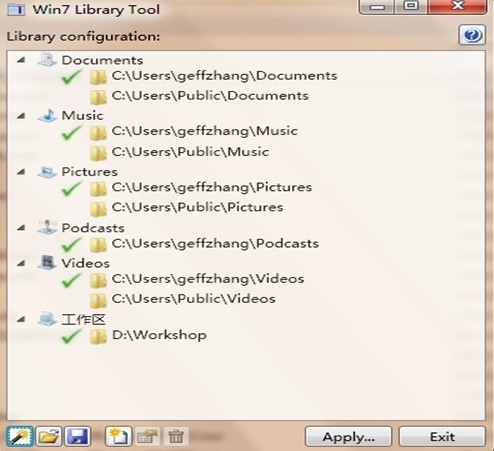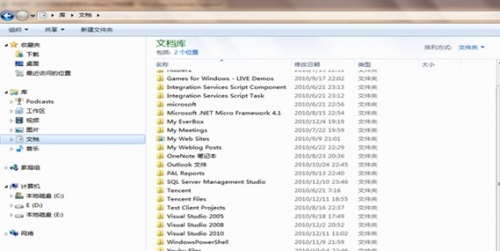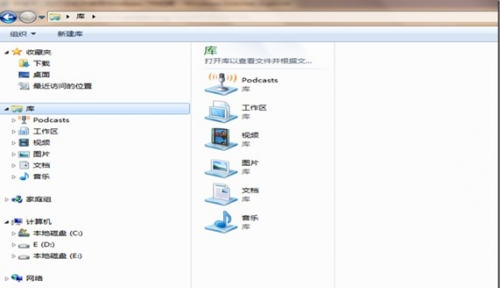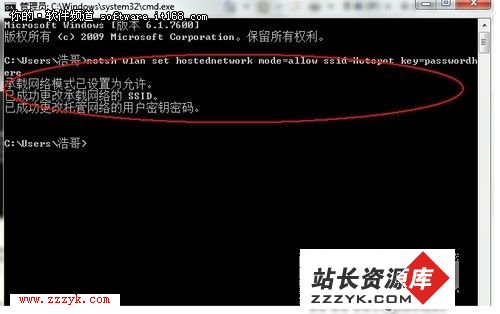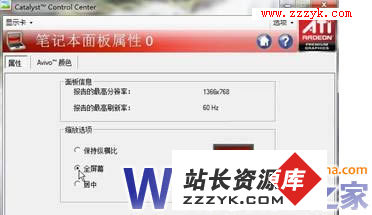Windows 7中库的使用方法[图]
虽然库功能很棒,但也不是完美的。不是所有的文件夹都可以添加到库中,微软这家伙!本地磁盘不论是哪个分区都可以,就算是外部的USB接口硬盘不论是NTFS还是FAT32 都可以轻松地添加到库中。但如果你想添加网络共享的文件夹的话,没门了。Windows7中的库让你更方便地管理散落在你电脑里的各种文件。你再也不必打开层层的文件夹寻找你要的文件了,只要添加到库中就可以方便地找到它们了。今天我们就来看看如何使用库,如何把网络共享的盘添加到库中。
要打开库,只要在开始菜单的搜索框输入“库”就可以了, 资源管理器就开打了库,里面有文档,音乐,图片,视频等文件夹.
如果Windows7你用的时间不短,经常在文档文件夹存储文件的话,你会在库中的文档文件夹看到这些文件。一些软件还会在我的文档里建立文件夹,这些你也会看得到。
如果你有些文档不是放在“我的文档”里呢。你就得把他们都添加到库中。有几个方法可以添加到库。
右击想要添加到库的文件夹,选择“包含到库”,再选择包含到那个库中。记得虽然包含到库中,但文件还是存储在原始的位置,不会改变。
如果你要添加的文件夹已经打开,可以从上方的工具条选择“包含到库”,再选择要添加到哪里的库。可以看到库中包含了硬盘上各个地方的文件,包括其他的分区的文件。你也可以从库中删除文件夹,具体做法是点击上面的“n个位置”
默认的库已经很好了,但如果你想更好地利用这个功能,你也可以自己建立自己的库。在库文件夹上点击新建库,也可以从右击菜单选择,然后自己命名下就可以了。
真的没门了吗,还是有牛人写个工具Win7 Library Tool,可以用个工具添加网络共享文件夹到库中。 Win7 Library Tool 这个小工具很直观好用。
用法很简单,先点击左下角第一个按钮:add all your existing libraries,然后可以通过旁边的按钮来自定义库了。选择一个库之后,点击 edit properties of the selected library 就可以方便地自定义库(添加/删除库里面的文件夹)了。